Aug 14, 2025 • Categoría: Soluciones para tarjetas SD • Soluciones probadas
Los dispositivos para almacenar datos se han vuelto importantes en nuestra vida cotidiana. Con el aumento del impacto de los medios digitales en el mundo, las cifras de almacenamiento de los usuarios habituales puede alcanzar un enorme número. Bajo estas circunstancias, es indispensable guardar los datos en un lugar seguro al que se pueda acceder fácilmente.
Las tarjetas CF son dispositivos muy útiles como herramientas de almacenamiento de memoria. Sigue leyendo para averiguar más de las funciones y saber cómo reparar los errores de las tarjetas CF.
- Parte 1: ¿Qué es una tarjeta CF?
- Parte 2: ¿Por qué la tarjeta CF no es leída?
- Parte 3: Métodos para reparar el problema de que la tarjeta CF no es leída
- Parte 4: ¿Cómo recuperar archivos eliminados de la tarjeta CF?

Parte 1: ¿Qué es una tarjeta CF?
Las tarjetas CF, conocidas también como tarjeta Compact Flash son pequeñas herramientas muy eficaces en las funciones de memoria y almacenamiento de datos. Este formato de almacenamiento de memoria fue desarrollado por primera vez por SanDisk en 1994 y ha tenido un gran éxito en sus usos y aplicaciones desde entonces.
En dispositivos portátiles como cámaras fotográficas y cámaras de video profesionales, las tarjetas CF son las más utilizadas. Renombradas marcas de cámaras ahora utilizan los formatos de tarjetas CF, y también son compatibles con otros dispositivos informáticos y digitales.
Profundiza sobre qué es una tarjeta CF.
Parte 2: ¿Por qué la tarjeta CF no es leída?
Puede resultar una pesadilla el insertar tu tarjeta CF y encontrarte con un problema de ilegibilidad. Sobre todo para las personas en ámbitos profesionales que se enfrentan a errores en las tarjetas CF, es necesario comenzar por saber la causa original. La tarjeta CF ilegible puede surgir debido a múltiples razones tales como:
- Tarjeta Mutilada
La imposibilidad para leer una tarjeta CF puede deberse a daños físicos.
- Problemas de Hardware
En caso de que no haya daño físico en la tarjeta CF y que el dispositivo sea compatible con tu equipo, lo más probable es que sea un conflicto con el hardware y no en la tarjeta.
- Ataques de virus
No será leída ni reconocida por tu dispositivo si está infectada con virus, malware o spam.
- Tarjeta Dañada
La mayoría de los casos, el daño de la tarjeta puede originar problemas, incluyendo que la tarjeta CF no sea leída.
- Tarjeta Incompatible
En caso de que la tarjeta y el dispositivo no sean compatibles, la tarjeta no será leída. Debes asegurarte de que tu tarjeta CF y tu dispositivo son compatibles.
Parte 3: Métodos para reparar el problema de que la tarjeta CF no es leída
Si estás teniendo problemas de lectura de tu tarjeta CF y deseas solucionarlo, estás en el lugar correcto. Reunimos para ti cuatro métodos eficientes para resolver los errores de las tarjetas CF.
Método 1: Actualizar el software del controlador
De las razones más comunes por las que ocurren los problemas, es no tener actualizado el controlador. En ese caso, actualiza el controlador para solucionar el problema.
Para conseguirlo, sigue los pasos.
1. Inserta la tarjeta CF en tu dispositivo.
2. Pulsa simultáneamente la tecla "Windows+R".
3. En la ventana emergente, escribe "devmgmt.msc".
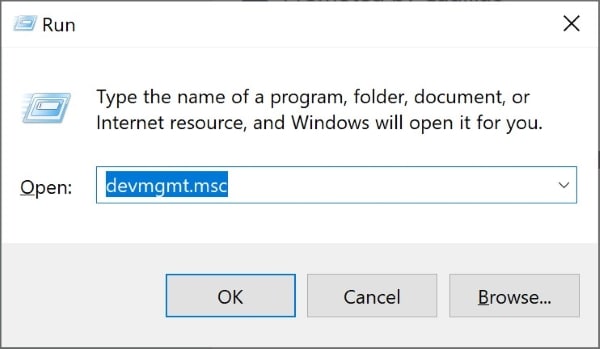
4. Al dar enter, se abrirá la pestaña del Administrador de Dispositivos.
5. Ve a "Disk Drivers" y dale clic.
6.Encuentra tu tarjeta CF y haz clic sobre ella con el botón derecho.
7. Selecciona la opción "Buscar cambios de hardware" para resolver tu problema.
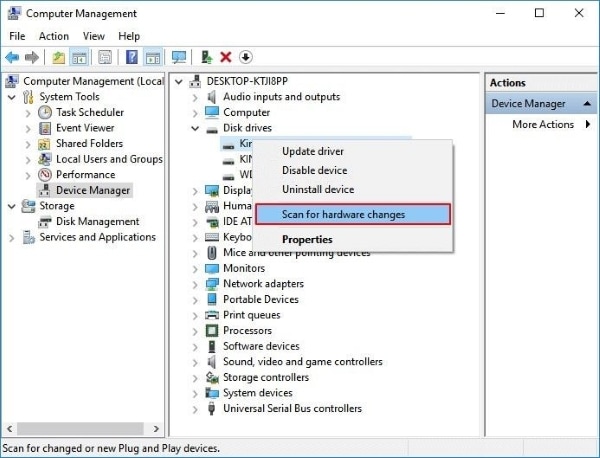
Método 2: Cambiar a una letra de unidad diferente
Si al insertarla, tu tarjeta no es leída, quizá no se le haya asignado una letra de dispositivo. Sigue los pasos a continuación para solucionar el problema.
1. Pulsa las teclas "Windows+R" al mismo tiempo.
2. En el cuadro de diálogo, escriba "diskmgmt.msc".
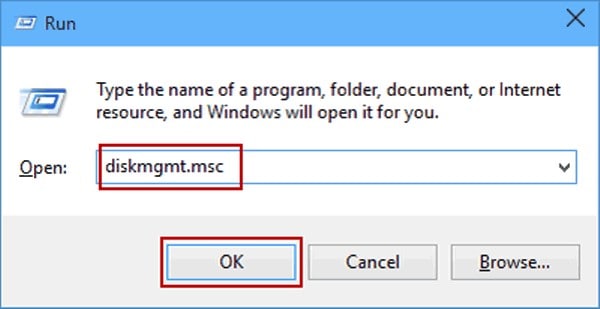
3. Se abrirá la ventana Gestión de discos.
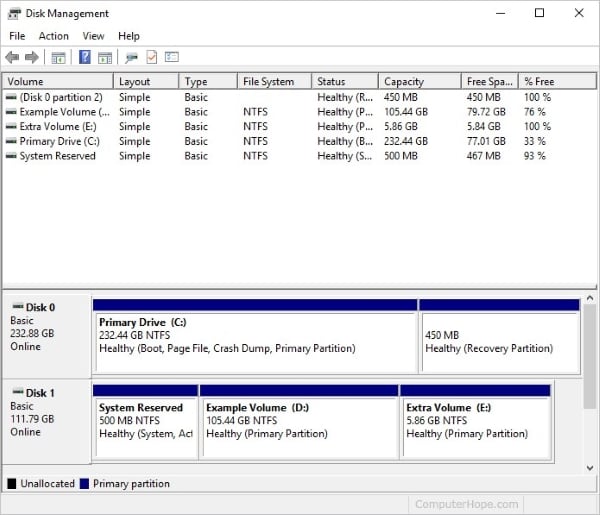
4. Localiza tu tarjeta CF y dale clic con el botón derecho del ratón.
5. En la lista de menús, da clic en la opción que dice "Cambiar letra de unidad y rutas".
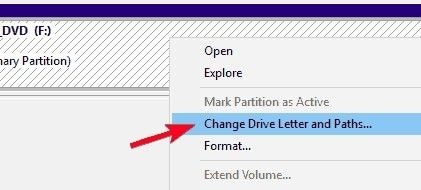
6. Selecciona el botón "Cambiar", o si tu tarjeta no tiene controlador, da clic en el botón "Añadir".
7. Seleccione una letra de controlador y haz clic en "Aceptar".
Método 3: Usar el comando CHKDSK
Para solucionar el problema de lectura de tu tarjeta CF, puedes ejecutar el comando CHKDSK. Aquí están los pasos a seguir.
1. Primero, haz clic en el botón "Windows" para abrir el menú de inicio.
2. En la barra de búsqueda, escribe "comando" y pulsa enter. Se mostrará la ventana de símbolo del sistema.
3. Escribe "chkdsk" en la ventana.
4. Presiona una vez la barra espaciadora y luego escribe la letra de la unidad deseada. Por ejemplo, si buscas ejecutar una comprobación de la unidad G, escribe "chkdsk G".
5. Inserta dos puntos y escriba "/f". Ahora, todo tu comando se leerá como "chkdsk G:/f"
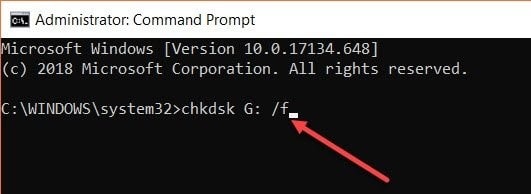
6. Da "Enter" para ejecutar el comando, y podrás restaurar los errores que impiden la lectura de tu tarjeta CF.
Método 4: Formatear la tarjeta CF
Si nada da resultado, formatear la tarjeta puede ser el último recurso. Sigue estos pasos para formatear tu tarjeta CF.
1. Pulsa las teclas "Windows+X" o da clic con el botón derecho del ratón en el menú Inicio.
2. En la lista que aparece, selecciona "Administración de discos".
3. En la ventana emergente, encuentra tu tarjeta y dale clic con el botón derecho.
4. En el menú desplegable, elige "Formato".
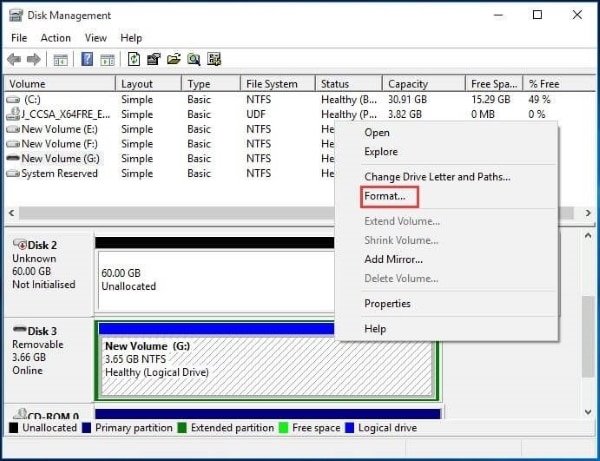
5. Aparecerá un cuadro de diálogo. En "Sistema de archivos", selecciona alguna opción conveniente, tal como NTFS o FAT32.
6. Presiona OK.
Parte 4: ¿Cómo recuperar archivos eliminados de la tarjeta CF?
Eliminar información esencial puede ser un verdadero dolor de cabeza. Con todo los avances en software, recuperar archivos borrados de tus discos o dispositivos de almacenamiento externo se ha hecho viable. Diversos programas de terceros pueden hacer el trabajo por ti.
El programa más eficaz para recuperar información es sin duda Wondershare Recoverit. De forma gratuita, este gran programa te ayudará a recuperar los archivos eliminados de tu dispositivo. Funciona tanto en iOS como en Windows y cuenta con una interfaz de usuario atractiva.
Si quieres utilizar Wondershare Recoverit, para recuperar archivos borrados de tu tarjeta CF, abre el programa y sigue estas instrucciones.
Paso 1: Especifica una ubicación. Ahora especifica puntualmente el punto donde se perdieron los archivos. Puede ser una carpeta interna o una unidad externa.

Paso 2: Escanear. Para comenzar el escaneo, da clic en el botón "Iniciar" que aparece en la pantalla. El escaneo y la recuperación ocurren de forma automática.

Paso 3: Selección de Archivos Recoverit previsualizará la lista de archivos borrados que se encontraron en la unidad señalada. Una vez seleccionados los archivos a restaurar, da clic en "Recuperar"
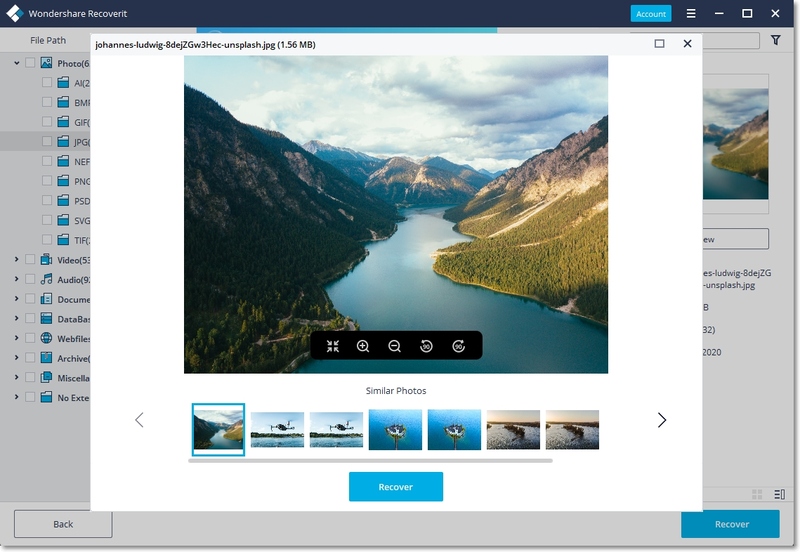
Paso 4: Guarda los Archivos. Elige la ubicación donde guardarás tus archivos recuperados y ¡Listo!

Consejos para proteger tu tarjeta CF
Para evitar que tu tarjeta CF se dañe, se vuelva ilegible o sufra otros errores, aquí van varios consejos eficaces. Siga estos consejos para evitar problemas innecesarios en relación con tu tarjeta CF.
Al recibirla, formatea tu tarjeta antes de su primer uso.
Asegúrate de apagar el dispositivo antes de extraer una tarjeta.
No llenes la tarjeta al máximo de su capacidad.
Guarda la tarjeta en un sitio seco y seguro, lejos de condiciones extremas.
Para evitar complicaciones, no uses la misma tarjeta en múltiples sitios.
Para evitar problemas expulsa la tarjeta de forma segura antes de extraerla.
Conclusión
Hoy en día, los dispositivos de almacenamiento de memoria son utilizados por casi todo el mundo. Constantemente ocurre el daño y eliminación de archivos y puede ser molesto. Esperemos que este artículo te sea de ayuda y ahora comprendas mejor las tarjetas CF y sus patrones de funcionamiento.
Ahora podrás cuidar mejor tu tarjeta y evitar activamente los errores de la tarjeta CF. Incluso cuando tu tarjeta CF no puede ser leída, podrás solucionar el conflicto. Esto resume nuestra discusión de hoy.
Preguntas frecuentes
-
¿Cuál es la diferencia entre una tarjeta CF y una tarjeta SD?
En comparación, las tarjetas SD son más baratas que las CF; además estas últimas son más resistentes y se adaptan mejor a usos exteriores. Ambos usan el sistema de flash, y en cuanto a su funcionamiento, no hay mucha diferencia. -
¿Cómo se lee una tarjeta CF?
En la parte frontal de la tarjeta CF están escritas las características de capacidad para almacenar y la velocidad de lectura y escritura. El nombre de la marca también es visible en la parte superior de la tarjeta. -
¿Cómo se formatea una tarjeta CF?
Para formatear una tarjeta CF, insértala en tu equipo a través del lector de tarjetas, navega hasta la unidad, haz clic con el botón derecho del ratón y selecciona la opción "Formatear". -
¿Qué cámaras utilizan tarjetas CF?
Actualmente, casi todas las marcas reconocidas son compatibles con las tarjetas CF, incluidas Sony, Nikon, Canon y Fujifilm.
Soluciones para Tarjeta
- Recuperar Datos de Tarjeta
- 1.5 mejores softwares gratuitos de recuperación de tarjetas SD
- 2.Recuperar Tarjeta SanDisk
- 3.Recuperar Archivos Borrados
- 4.Recuperar Tarjeta SD Formateada
- 5.Recuperar Tarjeta SD Dañada
- Reparar tarjetas
- Consejos para tarjetas





Alfonso Cervera
staff Editor